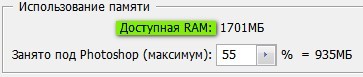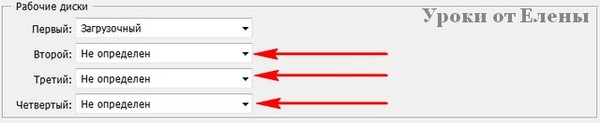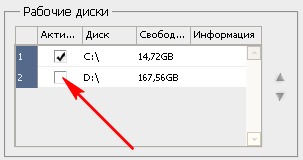-ћетки
-ћузыка
- ‘илипп "Ћюбиииима€"=)
- —лушали: 4528 омментарии: 8
- Ћунна€ соната в обработке ћарка —убботина
- —лушали: 83497 омментарии: 0
- Ћунна€ соната в обработке ћарка —убботина
- —лушали: 83497 омментарии: 0
- "Anais Nin "
- —лушали: 1239 омментарии: 0
- Notre Damme De Paris | Ces Diamants-La
- —лушали: 23290 омментарии: 0
-–убрики
- рамки (19)
- (((√”–ћјЌјћ))) (254)
- Ѕлюда из птицы (20)
- ¬инный погребок (44)
- ¬торые блюда (24)
- заготовки дл€ кухни (67)
- нига рецептов (49)
- кулинари€ (33)
- ћ€соедам (41)
- первые блюда (12)
- салаты.закуски (64)
- (((∆»«Ќ№ ѕ–≈ –ј—Ќј))) (699)
- ¬идео (8)
- ¬иртуальные туры (10)
- √орода мира (74)
- духовное (65)
- здоровье (141)
- »нтересные люди (46)
- интересный мир (223)
- Ћичное (79)
- мир прекрасного (96)
- ћое видео (1)
- музыка (45)
- нашим дет€м (29)
- Ќеопознанное.«агадки века. (69)
- –етро музыка (20)
- стихи (12)
- фильмы (6)
- фотографирование (1)
- храмы и соборы (31)
- юмор (26)
- (((ѕ≈„≈Ќќ≈))) (245)
- “есто дрожжевое кислое (23)
- “есто не дрожжевое (63)
- Ѕлины (15)
- ”Ћ»„» (11)
- пицца (8)
- “есто дрожжевое сдобное (31)
- торты,пирожные,печенье,кексы (140)
- (((–” ќƒ≈Ћ№Ќ»÷ј))) (971)
- ¬€зание крючком (284)
- ¬€зание спицами (191)
- дл€ дома (48)
- ниги по рукоделию (96)
- куклы (175)
- лепка (55)
- макраме (12)
- машинна€ в€зка (94)
- ќ„умелые ручки (46)
- пэчворк и квилтинг (41)
- роспись по ткани (5)
- рукоделие (186)
- (((—”Ќƒ”„≈ ))) (525)
- ќформление дневника,блога (152)
- полезные ссылки (216)
- проги и железо (247)
- ѕ–ќЎќ¬ ѕ–ќƒё—≈– (8)
- ”–ќ »,—ќ¬≈“џ полезные (274)
- (((‘ќ“ќЎќѕ))) (1201)
- клипарт (270)
- клипарт животные (23)
- липарт куколки 3d (149)
- клипарт транспорт (5)
- обои и фоны (47)
- ѕЌ√ и фотошоп (82)
- рамки пнг (83)
- —крап наборы ¬естерн (19)
- скрап-наборы (481)
- ”крашалки (6)
- ”роки фотошопа дл€ новичков (121)
- ‘ильтры и плагины (6)
- —ад-огород (2)
-ѕоиск по дневнику
-ѕодписка по e-mail
-ƒрузь€
-ѕосто€нные читатели
-—ообщества
-—татистика
¬ложенные рубрики: ‘ильтры и плагины(6), ”роки фотошопа дл€ новичков(121), ”крашалки(6), скрап-наборы(481), —крап наборы ¬естерн(19), рамки пнг(83), ѕЌ√ и фотошоп(82), обои и фоны(47), клипарт транспорт(5), липарт куколки 3d(149), клипарт животные(23), клипарт(270)
ƒругие рубрики в этом дневнике: —ад-огород(2), (((—”Ќƒ”„≈ )))(525), (((–” ќƒ≈Ћ№Ќ»÷ј)))(971), (((ѕ≈„≈Ќќ≈)))(245), (((∆»«Ќ№ ѕ–≈ –ј—Ќј)))(699), (((√”–ћјЌјћ)))(254), рамки(19)
ружево в режиме PNG. |
Ёто цитата сообщени€ Schamada [ѕрочитать целиком + ¬ свой цитатник или сообщество!]
|
—ери€ сообщений "”крашалки":
„асть 1 - ƒекоративные элементы-глиттеры
„асть 2 - оллекци€ фотокниг
...
„асть 4 - ¬се о масках в Photoshop
„асть 5 - ружево в режиме PNG. 2 „асть.
„асть 6 - ружево в режиме PNG.
|
ружево в режиме PNG. 2 „асть. |
Ёто цитата сообщени€ Schamada [ѕрочитать целиком + ¬ свой цитатник или сообщество!]
|
—ери€ сообщений "”крашалки":
„асть 1 - ƒекоративные элементы-глиттеры
„асть 2 - оллекци€ фотокниг
„асть 3 - —борка: романтических и винтажных кластеров
„асть 4 - ¬се о масках в Photoshop
„асть 5 - ружево в режиме PNG. 2 „асть.
„асть 6 - ружево в режиме PNG.
|
¬се о масках в Photoshop |
Ёто цитата сообщени€ BraveDefender [ѕрочитать целиком + ¬ свой цитатник или сообщество!]

÷итата переводного урока-справки - всЄ о масках в программе Photoshop. —тиль и орфографи€ переводчика сохранены.
—ери€ сообщений "”крашалки":
„асть 1 - ƒекоративные элементы-глиттеры
„асть 2 - оллекци€ фотокниг
„асть 3 - —борка: романтических и винтажных кластеров
„асть 4 - ¬се о масках в Photoshop
„асть 5 - ружево в режиме PNG. 2 „асть.
„асть 6 - ружево в режиме PNG.
—ери€ сообщений "‘ильтры и плагины":
„асть 1 - ‘ильтры и плагины
„асть 2 - ‘ильтры AP 1 по 19
...
„асть 4 - Ёкшен - ¬интажное фото
„асть 5 - Ќекоторые фильтры
„асть 6 - ¬се о масках в Photoshop
|
|
уроки фотошопа |
ƒневник |



|
ак убрать окно "ќтсутствие встроенного профил€" в ‘отошопе |
Ёто цитата сообщени€ Mademoiselle_Viv [ѕрочитать целиком + ¬ свой цитатник или сообщество!]
ќбычно проверка ¬строенного профил€ в ‘отошопе отключена, но, иногда, при неправильной установке или сбое в настройках ‘отошопа, при открытии документов ‘отошоп посто€нно спрашивает в какой режим конвертировать данное изображение, поэтому и по€вл€етс€ всплывающее окно "ќтсутствие встроенного профил€"
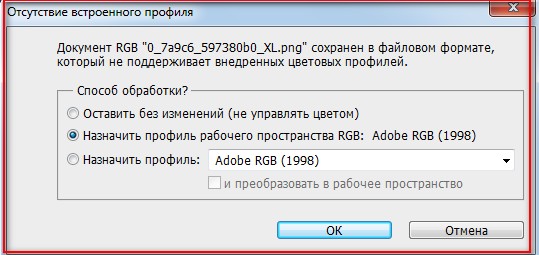
„тобы убрать данное окно нужно пройти в меню –едактирование -> Ќастройка цветов... или нажать сочетание клавиш Shift+Ctrl+K(англ.), в открывшемс€ окне нужно убрать все три галочки в чекбоксах и нажать ќк.
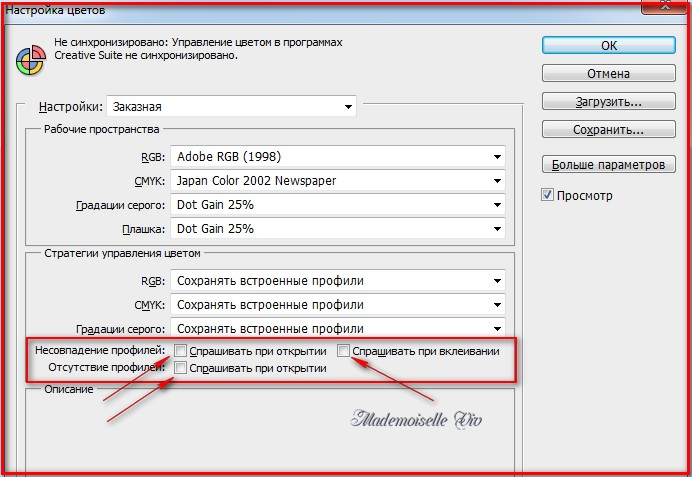
|
Ќекоторые фильтры |
Ёто цитата сообщени€ Mademoiselle_Viv [ѕрочитать целиком + ¬ свой цитатник или сообщество!]
  
|
—ери€ сообщений "‘ильтры и плагины":
„асть 1 - ‘ильтры и плагины
„асть 2 - ‘ильтры AP 1 по 19
„асть 3 - —качать и установить фотошоп Adobe Photoshop 12 CS5
„асть 4 - Ёкшен - ¬интажное фото
„асть 5 - Ќекоторые фильтры
„асть 6 - ¬се о масках в Photoshop
|
|
ќтлична€ инструкци€ как создать шедевры при помощи фотошопа |
Ёто цитата сообщени€ ¬ечерком [ѕрочитать целиком + ¬ свой цитатник или сообщество!]
»звестный писатель и иллюстратор по имени ѕетр Ћовыгин решил
поделитьс€ с нами отличной инструкцией о том,
как он создает насто€щие шедевры при помощи фотошопа.
ќсновной идеей большинства из его снимков €вл€етс€ искусственное
состаривание фотографий, которые демонстрирую сногсшибательный ретро-эффект.
Ќо, по его словам, никакие фильтры, обработки и фотошоп не помогут
вам сделать из некачественной фотографии насто€щий шедевр.
ѕриступать к обработке можно только самых лучших,
продуманных и профессиональных снимков.1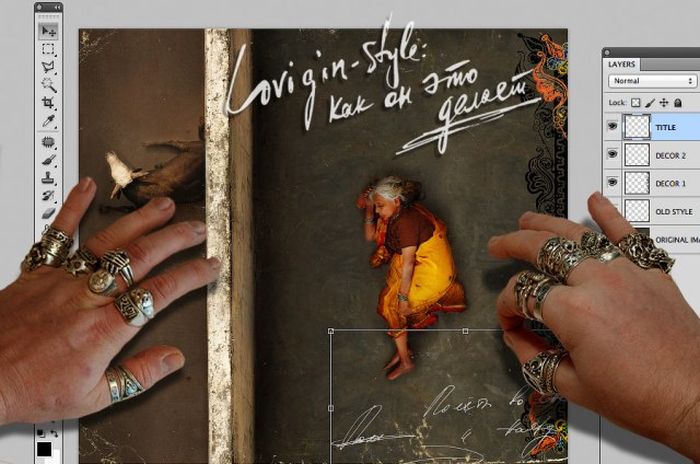
|
»ллюстрированный самоучитель по Photoshop |
Ёто цитата сообщени€ Mike-Zu [ѕрочитать целиком + ¬ свой цитатник или сообщество!]
»ллюстрированный самоучитель по Photoshop
- √лава 1. ќсновные пон€ти€
- √лава 2. ÷вет в программе Photoshop
- ќсновные сведени€ о цвете
- ѕикселы
- ÷ветовые представлени€ RGB и CMYK
- аналы
- –ежимы изображени€
- –ежимы смешивани€
- ”правление цветом
- алибровка
- ѕредопределенные наборы характеристик дл€ управлени€ цветом
- ¬ыбор характеристик дл€ рабочего пространства
- —оздание собственной системы управлени€ цветом
- Ќастройка параметров операции преобразовани€
- »зменение или удаление цветового профил€ документа
- ѕреобразование цветового профил€ документа
- “естирование цвета
- √лава 3. Ќачало работы
- «апуск программы
- »сточники изображений
- —канирование
- ќсновные сведени€ о программном обеспечении дл€ сканировани€
- –ежим 16 бит на канал
- —канирование в программе Photoshop
- ќпределение правильного разрешени€ при сканировании или дл€ существующего изображени€
- –азрешение дл€ Web-графики
- »спользование строки состо€ни€
- –азмер файла
- —оздание нового изображени€
- ќткрытие изображени€ в программе Photoshop
- ћиниатюры
- ќткрытие файла Kodak Photo CD
- ќткрытие файлов в формате EPS, PDF или программы Illustrator как нового изображени€
- –азмещение файлов в формате EPS, PDF или программы Adobe Illustrator в существующем изображении Photoshop
- —охранение файлов
- ”правление изображени€ми
- «акрытие изображени€
- √лава 4. ќсновные сведени€ о растровых изображени€х
- »зменение размеров изображени€ и разрешени€
- »зменение параметров холста
- »зменение размера холста
- адрирование изображени€ с помощью рамки
- ”казание размеров и разрешени€ при обрезке изображени€
- ”величение холста изображени€ с помощью инструмента Crop
- адрирование изображени€ с помощью команды Crop
- ќбрезка изображени€ с помощью команды Trim
- ѕереворачивание изображени€
- ѕоворот изображени€ на определенный угол
- √лава 5. ¬ыделение
- ¬ыделение целого сло€
- ¬ыделение пр€моугольной или эллиптической области
- —оздание выделенной области произвольной формы
- —оздание выделени€ в форме многоугольника
- ¬ыделение пикселов в зависимости от их цвета
- ¬ыделение с помощью инструмента Magnetic Lasso
- ѕанель опций инструмента Magnetic Lasso
- ¬ыделение области по цвету
- —оздание выделенной области в виде полосы
- ¬ыделение узкой полосы вокруг выделенной области
- —н€тие выделени€
- ѕовторное выделение области
- ”даление выделенной области
- ѕеремещение рамки выделени€
- »нвертирование выделенной области
- —крытие рамки выделени€
- »зменение рамки выделени€
- ƒобавление точек к выделенной области
- ”даление точек из выделенной области
- ¬ыделение пересечени€ двух выделенных областей
- ¬иньетирование изображени€
- ћаскирование фигур с помощью команды Extract
- —охранение контура извлеченного изображени€ в канале
- √лава 6. омпоновка
- ѕеремещение
- опирование
- ”величение резкости и размытие изображений
- »спользование линеек и направл€ющих линий
- »зменение положени€ начальной точки линейки
- »спользование режима Snap
- —оздание направл€ющей линии
- »спользование инструмента Measure
- лонирование областей в одном изображении
- »спользование инструмента Pattern Stamp
- »спользование инструмента Healing Brush
- »спользование инструмента Patch Tool
- лонирование фрагмента одного изображени€ с переносом в другое
- –астушевка выделенной области
- ”странение швов в слое
- —глаживание границы выделенной области
- √лава 7. —лои
- —оздание нового сло€
- ќперации над сло€ми
- —крытие и показ сло€
- ѕереворачивание сло€
- ”даление сло€
- “рансформаци€ сло€ простым перетаскиванием курсора
- ѕроизвольна€ трансформаци€ сло€
- “рансформаци€ сло€ при помощи ввода точных числовых значений
- »зменение пор€дка следовани€ слоев
- ѕреобразование фона в слой и сло€ в фон
- ѕеремещение сло€
- —оздание набора слоев
- Ѕлокировка сло€
- —оздание сло€ заливки
- »нструменты дл€ работы со сло€ми
- —ли€ние и объединение слоев
- √лава 8. —обыти€
- √лава 9. оманды корректировки
- ќсновные сведени€ о командах корректировки
- орректирующие слои
- оманды корректировки
- оманда Auto Contrast
- ¬ыравнивание €ркости сло€
- »нвертирование светлой и темной окраски
- ”величение контрастности изображени€
- —оздание плаката
- орректировка €ркости и контраста
- орректировка €ркости и контраста с помощью окна Levels
- «Ёкранирование» сло€
- »нструменты Dodge и Burn
- ќграничение действи€ корректирующего сло€ с помощью маски
- ѕревращение сло€ в полутоновой с помощью команды Channel Mixer
- оманда Auto Color
- √лава 10. ¬ыбор цвета
- ќсновной и фоновый цвет
- ¬ыбор цветов с помощью панели Color Picker
- ÷вет, определ€емый пользователем
- ¬ыбор цвета с помощью палитры Color
- ¬ыбор цвета на палитре Swatches
- ƒобавление образцов в палитру Swatches
- ”даление цвета с палитры Swatches
- —охранение библиотеки образцов
- «амена, расширение и загрузка библиотеки образцов
- ¬ыбор цветов на изображении с помощью инструмента Eyedropper
- опирование цвета в виде шестнадцатеричной величины
- ќсновной и фоновый цвет
- √лава 11. –аскрашивание
- ќсновные сведени€ о командах корректировки
- «аливка выделенной области или сло€ каким-либо цветом, узором или изображением
- ќчерчивание выделенной области или сло€
- орректировка цвета изображени€ с помощью команды Hue/Saturation
- –азмещение цветовых меток на изображении
- ¬ид палитры Info при работе с инструментом Color Sampler
- ”даление цветовой метки
- «амена цвета
- “онирование или коррекци€ цвета с помощью команды Color Balance
- орректировка цвета с помощью миниатюры в диалоговом окне Variations
- »зменение насыщенности цвета с помощью инструмента Sponge
- »спользование команды Channel Mixer
- оманды Curves и Levels
- оррекци€ цвета с помощью команды Curves
- орректировка отдельных цветовых каналов с помощью команды Levels
- ”силение цвета или подчеркивание силуэта изображени€ на черном слое
- ѕреобразование цветового сло€ в полутоновый и частичное восстановление цвета
- —оздание канала заказного цвета
- –исование в канале заказного цвета
- ќсновные сведени€ о каналах заказного цвета
- ѕечать изображени€ с каналами заказного цвета
- ѕреобразование альфа-канала в канал заказного цвета
- ќсновные сведени€ о командах корректировки
- √лава 12. –исование
- »нструмент Brush
- Ќовые возможности работы с кист€ми
- »зменение существующей кисти
- —оздание новой кисти
- ”даление кисти
- «агрузка библиотеки кистей
- ѕодкрашивание полутонового изображени€
- —оздание кисти на основе изображени€
- —охранение кистей в новой библиотеке
- «аливка области с помощью инструмента Paint Bucket
- —тирание части сло€
- »спользование инструмента Background Eraser
- »спользование инструмента Magic Eraser
- –ежим автоматического стирани€
- –азмазывание цветов
- »нструмент Brush
- √лава 13. √радиенты
- √лава 14. ƒополнительные сведени€ о сло€х
- Ќепрозрачность сло€
- Ёффекты сло€
- ѕрименение эффектов сло€
- ѕрименение эффектов Drop Shadow и Inner Shadow
- ѕрименение эффекта Outer Glow и Inner Glow
- ѕрименение эффекта Bevel and Emboss
- »зменение профил€ контура
- ѕрименение эффекта Satin
- ѕрименение эффекта Color Overlay
- ѕрименение эффекта Gradient Overlay
- ѕрименение эффекта Pattern Overlay
- ѕрименение эффекта Stroke
- ƒругие команды, св€занные с эффектами
- —мешивание слоев
- ћаски сло€
- √руппы отсечений
- —в€зывание слоев
- √лава 15. ћаски
- √лава 16. онтуры и фигуры
- онтуры
- ќперации над контурами
- ƒорисовка существующего незамкнутого контура
- “рансформаци€ контура или контура отсечени€ целиком
- »зменение расположени€ точек контура
- опирование контура в том же окне изображени€
- ѕеретаскивание контура в окно с другим изображением
- —охранение рабочего контура
- ќтображение и скрытие контура
- ¬ыделение узловых точек контура
- »зменение формы контура
- ”даление контура
- ѕреобразование контура в границу выделени€
- «√ор€чие» клавиши дл€ преобразовани€ контура в выделенную область
- ќбводка контура
- «аливка контура
- Ёкспорт контура в программы Illustrator или Freehand
- онтуры отсечени€ слоев
- ‘игуры
- —оздание сло€ фигуры
- —оздание рабочего контура
- —оздание растровой геометрической фигуры
- ¬ыбор параметров дл€ инструментов построени€ фигур
- ѕеремещение контура отсечени€ в слое типа shape
- “рансформаци€ сло€ типа shape
- »зменение контура в слое типа shape
- ¬ременное скрытие контура отсечени€ в слое типа shape
- ¬ставка векторного объекта из программы Illustrator в Photoshop в виде сло€ типа shape
- »спользование режимов взаимодействи€ контуров друг с другом
- ƒобавление нового элемента на панель выбора произвольных фигур
- »зменение заливки фигуры
- ѕреобразование сло€ типа shape в растровый формат
- √лава 17. –абота с текстом
- —оздание текста
- –едактирование текста
- ¬ыделение блока текста
- ¬ыделение всех или нескольких символов в текстовом слое
- ћасштабирование текста
- ”становка межсимвольного рассто€ни€ дл€ пары символов
- ”становка межсимвольного рассто€ни€ дл€ всей строки текста
- ”становка межстрочного рассто€ни€ дл€ горизонтального текста
- —мещение выделенных символов относительно базовой линии
- ћеню палитры Character
- Ўрифт-заменитель
- »зменение расположени€ текста
- »спользование атрибутов абзаца
- —пециальные эффекты дл€ текста
- “рансформаци€ габаритной рамки и текста внутри нее
- “рансформаци€ габаритной рамки без изменени€ текста внутри нее
- ƒеформаци€ текста на редактируемом слое
- ѕеремещение текстового сло€
- ѕреобразование текста в растровый формат
- ќтображение рисунка за слоем текста
- ќтображение текста позади сло€ с рисунком
- «аполнение текста изображением с помощью команды Paste Into
- «аполнение текста изображением с помощью группы отсечени€
- —оздание исчезающего текста
- ѕрименение эффектов сло€ к полупрозрачному тексту
- ќбводка текстового сло€
- —оздание выделени€ в форме символов
- ѕеремещение выделени€ в форме символов
- —оздание текста в канале заказного цвета
- –едактирование текста в канале заказного цвета
- —оздание текстовой маски дл€ корректирующего сло€
- √лава 18. ‘ильтры
- ќсновные сведени€ о фильтрах
- ¬се фильтры программы Photoshop
- ‘ильтры подменю Artistic
- ‘ильтры подменю Artistic
- ‘ильтры подменю Blur
- ‘ильтры подменю Brush Strokes
- ‘ильтры подменю Distort
- ‘ильтры подменю Distort
- ‘ильтры подменю Noise
- ‘ильтры подменю Pixelate
- ‘ильтры подменю Render
- ‘ильтры подменю Sharpen
- ‘ильтры подменю Sketch
- ‘ильтры подменю Sketch
- ‘ильтры подменю Stylize
- ‘ильтры подменю Stylize
- ‘ильтры подменю Texture
- Ќесколько упражнений с фильтрами
- √лава 19. оманда Liquify
- √лава 20. јвтоматизаци€
- ƒействи€
- —оздание нового набора действий
- «апись действи€
- ¬ставка паузы в действие
- ¬ключение и отключение команд при воспроизведении действи€
- ѕрименение действи€ к изображению
- ѕрименение действи€ к группе изображений
- »менование файлов при пакетной обработке
- —оздание дроплета из действи€
- ƒобавление команды в действие
- ”даление команды из действи€
- онтроль за выполнением действи€ с помощью модальных окон
- »зменение пор€дка команд
- ѕолна€ перезапись действи€ с помощью изменени€ установок диалогового окна
- »зменение одной команды, вход€щей в действие
- опирование действи€
- ”даление всего действи€
- —охранение набора действий в файле
- «агрузка дополнительных наборов действий в палитру Actions
- «амена текущего набора действий другим набором
- ¬ыполнение одного действи€ в рамках другого
- ƒругие команды автоматизации
- ƒействи€
|
225 уроков по фотошопу |
Ёто цитата сообщени€ [ѕрочитать целиком + ¬ свой цитатник или сообщество!]
|
|
”становка программы ADOBE PHOTOSHOP CS5 |
Ёто цитата сообщени€ Mademoiselle_Viv [ѕрочитать целиком + ¬ свой цитатник или сообщество!]
ADOBE PHOTOSHOP CS5

Adobe Photoshop CS5 Ч нова€ верси€ известнейшего графического пакета дл€ фотографов и дизайнеров. »спользу€ Adobe Photoshop CS5 Extended, можно создавать высококачественные изображени€ дл€ печати, публикации в интернете и использовани€ в видео. Photoshop CS5 Extended Ч отраслевой стандарт дл€ графических дизайнеров Ч содержит самые современные средства дл€ обработки изображений, композитинга и рисовани€, а также инструменты, которые помогают создавать и редактировать 3D-графику и анимированный контент. Photoshop CS5 Ч это новые инструменты дл€ работы с цифровыми изображени€ми; превосходные возможности выделени€, ретушировани€ и реалистичного раскрашивани€ изображений, а также множество улучшенных функций повышени€ продуктивности.
ћетки: ”становка PHOTOSHOP CS5 |
3 кнопки в фотошопе, которые спасут мир! |
Ёто цитата сообщени€ tanya-vamp0810 [ѕрочитать целиком + ¬ свой цитатник или сообщество!]
“ри кнопки в фотошопе, которые спасут мир :-)
»сточник = http://www.narasti-nogti.ru/forum/topic/2809.htm
“ема конечно первым делом про непосредственно процесс фотографировани€, но € не могу, рассказав как € ставлю свет и фотографирую , ничего не сказать о доводке этого самого света в фотошопе.
«начит так.
–ассказываю про свои любимые кнопки.
ƒл€ начала, откройте любую фотографию в фотошопе.
ƒальше € примен€ю две функции по пор€дку.
1) нопка раз. " ривые..."
»дем в меню »зображение/–егулировки/ ривые...

«десь € всегда (и вам рекомендую) нажимаю на кнопку "јвтоматически" и "ќ ".

2) нопка два. "”ровни..."
ƒалее, не расслабл€емс€ и идем оп€ть »зображение/–егулировки/”ровни...

¬ открывшемс€ окне смотрим на гистрограмму. ѕрава€ часть с белым треугольником отвечает за светлость, лева€ за темность.
— боков гистограммы провер€ем на предмет пустот. —права €вно пустое место, поэтому сдвигаем ползунок влево до начала гистограммы.

≈сли нас устраивает результат, нажимаем ќ .

“еперь сравним что было и что стало. ѕо моему, улучшение на лицо, а мы всего-то нажали две кнопки.
3) нопка три. "ќсветление"
»ногда, фон мне кажетс€ недостаточно белым, и тогда € примен€ю инструмент "ќсветление" и чуть-чуть подсветл€ю некоторые места.

ѕо€вл€етс€ курсор в виде кружка, его размер и силу нажати€ можно мен€ть. ¬одим в тех местах, где хотим осветлить. Ќа моем фото - это верхний левый угол.
–езультат:

¬от еще пример. ѕрименена только перва€ кнопка " ривые..."
»ногда этого уже достаточно.
|
ј ”Ћ”„Ў»“№ ј„≈—“¬ќ ќ“— јЌ»–ќ¬јЌЌќ√ќ »«ќЅ–ј∆≈Ќ»я |
Ёто цитата сообщени€ rimirk [ѕрочитать целиком + ¬ свой цитатник или сообщество!]
¬ы скачали журнал или книгу из интернета, открыли файл и увидели, например, такие страницы:
я специально дл€ примера вз€ла страницы из журналов с крючковыми схемами в€зани€ (где в схемах много мелких обозначений) и выкройками (где много линий дл€ разных моделей).
я не обвин€ю тех, кто выкладывает такие сканы в интернет. „асто это зависит от характеристик сканеров. роме того, многие журналы печатаютс€ на тонкой просвечивающейс€ бумаге, а иногда и просто на газетной бумаге.
онечно, можно пользоватьс€ и такими сканами. Ќо если вы собираетесь в€зать или шить, по-моему лучше почистить страницы от гр€зи, сделать по€рче и четче.
я расскажу, как сама поступаю в таких случа€. Ќо возможны и другие варианты.
ƒл€ работы нужна программа Adobe Photoshop. ” мен€ на компьютере установлена русифицированна€ верси€, поэтому название команд € буду писать на русском €зыке, а в скобках давать их английское обозначение.
Ќе буду рассказывать о сложных манипул€ци€х с использованием разных слоев и множества функций фотошопа. ћне кажетс€, в данном случае не стоит усложн€ть себе работу.
ќткрываем в фотошопе страницу из журнала.
≈сли вы никогда не занимались таким делом, рекомендую создать дубликат картинки.
Ќа панели меню открываем: »зображение (Image) → —оздать дубликат (Duplicate).

ќткрываетс€ окно, где вы можете указать новое название файла. ћы не будет ничего переименовывать, нажмем ƒа (ќ ).

Ќа странице журнала, которую мы собираемс€ обработать, нет никаких цветных изображений или надписей, но отсканирована она в цвете, поэтому и получилс€ розоватый фон. я такие картинки сразу перевожу в черно-белые, дальше чистить будет гораздо легче.
»зображение (Image) → оррекци€ (Adjustment) → „ерно-белый (Desaturate). ”добнее воспользоватьс€ гор€чими клавишами: нажать одновременно Alt+Shift + Ctrl+B.
ќткроетс€ новое окно, в нем ничего мен€ть не надо. ѕросто нажмите "ƒа" и получите черно-белое изображение.

“еперь попробуем его почистить. „тобы было удобнее работать, надо увеличить изображение. ¬ фотошопе это можно сделать разными способами.
—лева на панели инструментов есть кнопка Ћупа  .
.
„ерез меню: ѕросмотр (View)→ ”величение (Zoom in), с помощью гор€чих клавиш: Ctrl ++.
я обычно пользуюсь панелью Ќавигатор (Navigator), расположенной справа. ¬низу есть бегунок, двига€ который вправо или влево, можно увеличивать или уменьшать картинку.

Ќаходим на картинке наиболее гр€зное, затемненное место.
«атем нам нужна функци€ "”ровни" (Levels). ќткрыть ее можно или через меню: »зображение (Image) → оррекци€ (Adjustment) → ”ровни (Levels). »ли гор€чими клавишами Ctrl+L.

¬ открывшемс€ окне выбираем правую пипетку и отмечаем ею на скане гр€зное п€тно. Ќажимаем "ƒа". ≈сли гр€зь не удалилась полностью, операцию можно повторить.
¬ результате мы получим вот такое очищенное изображение.
ќно несколько бледноватое. ћожно повысить контрастность изображени€: »зображение (Image) → оррекци€ (Adjustment) → јвтоконтраст ( Auto Contrast) или онтраст/яркость (Contrast/ Brightness).
ј можно сделать так: оп€ть открыть окно "”ровни" и подвигать ползунок (отмечено красным) вправо. ¬ы сразу увидите, как улучшаетс€ вид изображени€. огда вы решите, что изображение достаточно улучшено, нажмите "ƒа".

» последнее. —лева на нашей картинке осталась черна€ полоса. ¬ообще-то она нам не мешает, но лучше удалить и ее. Ёто сделать просто. Ќа панели инструментов слева находим кнопку "ѕр€моугольна€ область"(Restangular Marquee). Ќажимаем на нее и выдел€ем область, которую хотим удалить. «атем просто нажимаем на клавиатуре Delete. ≈сли гр€зное п€тно имеет не пр€моугольную форму, то дл€ его выделени€ можно воспользоватьс€ другой кнопкой на панели инструментов "ѕр€молинейное лассо" (Polygonal Lasso).

¬се! остаетс€ только сохранить изображение.
ƒл€ сравнени€: картинка из журнала и р€дом обработанна€ картинка.
∆≈Ћјё ”—ѕ≈’ќ¬!
|
ѕолный учебник по использованию Adobe Photoshop CS5 |
Ёто цитата сообщени€ ¬ладимир_Ўильников [ѕрочитать целиком + ¬ свой цитатник или сообщество!]
¬сем известно, что самым распространенным и самым мощным инструментом обработки и редактировани€ изображений €вл€етс€ программа Adobe Photоshop.
’очу представить ¬ашему вниманию ѕолный учебник по использованию Adobe Photoshop CS5 состо€щий из 710 страниц обучающего текста и фотографий.
ѕредставлю список глав учебника:
|
Ёкшен - ¬интажное фото |
Ёто цитата сообщени€ ‘има-—обак [ѕрочитать целиком + ¬ свой цитатник или сообщество!]
Ёкшен - ¬интажное фото

Ёкшен - ¬интажное фото
Ќе зр€ говор€т, что винтажна€ фотографи€ - это лучшее из прошлого. ¬интажна€ фотографи€ - это красивое, нежное, м€гкое, навевающее нечто при€тное. ¬ этом экшене 4 разных действи€ дл€ ваших фантазий.
ATN | 1 экшен | 10 ћЅ
—ери€ сообщений "‘ильтры и плагины":
„асть 1 - ‘ильтры и плагины
„асть 2 - ‘ильтры AP 1 по 19
„асть 3 - —качать и установить фотошоп Adobe Photoshop 12 CS5
„асть 4 - Ёкшен - ¬интажное фото
„асть 5 - Ќекоторые фильтры
„асть 6 - ¬се о масках в Photoshop
|
|
—борка: романтических и винтажных кластеров |
Ёто цитата сообщени€ ќленька_ оваленко [ѕрочитать целиком + ¬ свой цитатник или сообщество!]

¬Ќ»ћјЌ»≈: данный пост предназначен только дл€ участников сообщества "ћир клипарта". –азрешаетс€ цитирование в установленном пор€дке на liveinternet
опирование на сторонние блоги и сайты запрещенно. Ќравитс€ материал - тогда берем превью и ставим ссылку на сам пост.
—ери€ сообщений "”крашалки":
„асть 1 - ƒекоративные элементы-глиттеры
„асть 2 - оллекци€ фотокниг
„асть 3 - —борка: романтических и винтажных кластеров
„асть 4 - ¬се о масках в Photoshop
„асть 5 - ружево в режиме PNG. 2 „асть.
„асть 6 - ружево в режиме PNG.
|
¬кладки в фотошопе |
Ёто цитата сообщени€ Mademoiselle_Viv [ѕрочитать целиком + ¬ свой цитатник или сообщество!]
ѕри переходе с версии фотошопа CS3 на CS4 или CS5 многие пользователи испытывают затруднени€ в работе в фотошопе из-за того, что при открытии нескольких фотографий они располагаютс€ в виде вкладок, а в версии CS3 они располагались в отдельных окнах, из-за чего многие испытывают определЄнный дискомфорт. ¬ этом практическом совете будет показано, как можно вернутьс€ к привычному виду фотографий, открытых в фотошопе. “ак как вернуть вкладки в фотошопе в привычное состо€ние?

¬от так выгл€д€т фотографии, открытые в фотошопе в виде вкладок. „тобы активизировать одну из них необходимо щЄлкнуть по ней или нажимать сочетание клавиш Ctrl+Tab дл€ перемещени€ между ними.

ƒавайте сделаем так, чтобы вернутьс€ к привычному виду. «айдЄм в "–едактирование - ”становки - »нтерфейс".

—нимем галочки "ќткрыть документы во вкладках" и "¬ключить закрепление окон незакреплЄнных документов". »зменени€ вступ€т в силу без перезагрузки фотошопа.

“еперь если открыть фотографии в фотошопе, то мы увидим привычные окна.

–ассмотрим такой случай - фотографии открыты во вкладках, но ¬ам надо на короткий период открыть их в отдельных окнах. ¬ верхней части программы находим кнопочку "”пор€дочить документы", щЄлкаем по чЄрной стрелочке, расположенной на этой кнопке и в раскрывшемс€ списке выберем пункт "—вободно перемещать все окна".

ѕосле выбора этого пункта фото расположатс€ в виде отдельных окон. ћне кажетс€, совет про вкладки в фотошопе ¬ам понравитс€, и ¬ы будете примен€ть их в своей практической де€тельности.

источник
|
¬идеоуроки дл€ Adobe Photoshop CS3 от —ерге€ и ћарины Ѕондаренко. |
Ёто цитата сообщени€ Russlana [ѕрочитать целиком + ¬ свой цитатник или сообщество!]
¬идеоуроки дл€ Adobe Photoshop CS3 от —ерге€ и ћарины Ѕондаренко.

—одержание:
¬ведение в Photoshop. «накомство с интерфейсом. Ќастройка внешнего вида программы.
2. ќбрезка изображени€. ¬ыделение заданной области на изображении.
3. »зменение размера изображени€. ”даление эффекта красных глаз.
4. ÷вет. ‘орматы изображений.
÷ветовые модели: RGB, CMYK, Lab Color. ‘орматы изображени€. ¬ каком формате лучше сохран€ть.
5. оррекци€ перспективы.
6. –абота со сло€ми. –ежимы смешивани€.
—лои в Photoshop. –ежимы смешивани€. Ќаложение изображени€ самого на себ€ (Apply Image).
7. »нструменты рисовани€. исть и и ластик. »зменение цвета кожи.
8. —тили слоЄв. апл€ на листочке.
9. ‘отомонтаж.
‘отомонтаж. »нструменты Magic Wand и Refine Edge.
10. ‘отомонтаж. Ѕыстра€ маска.
11. ‘ильтры. √алере€ фильтров.
»спользование фильтров. –абота с галереей фильтров. ѕревращение фотографии в картину.
12. »спользование Smart Filters в Photoshop CS3.
–абота со Smart Filters. ƒобавление капель на бокал с пивом.
13. оррекци€ изображени€ при помощи инструмента Liquify.
14. “екст вдоль линии.
15. ÷ветокоррекци€ изображени€. ”ровни. яркость и контрастность.
÷ветокоррекци€. ѕрименение инструментов Levels и Brightness/Contrast.
16. ”лучшение старых фотографий.
оррекци€ старых фотоснимков. »спользование уровней.
17. »спользование корректирующих слоев.
орректирующие слои. »спользование Adjustment Layers дл€ восстановлени€ старой фотографии.
18. ƒобавление трехдневной небритости.
–исуем щетину на гладко выбритом лице.
19. »нструменты ретуши.
»нструменты ретушировани€: Healing Brush, Spot Healing Brush, Clone Stamp, Patch. –ассматриваем особенности использовани€ каждого из них на примере фотографии пожилой женщины.
20. —м€гчение морщин.
ќригинальный способ см€гчени€ морщин: омоложение на 10 лет с сохранением характерных черт лица.
21. –етушь с использованием History Brush (»сторическа€ исть).
–етуширование фотографии с использованием инструмента History Brush. ”лучшение фактуры кожи, избавление от некрасивого блеска.
22. Ќаведение резкости при помощи Sharpen.
ѕравильное использование фильтров группы Sharpen дл€ наведени€ резкости. Ѕорьба с артефактами, которые возникают после их использовани€.
23. Ќаведение резкости. ‘ильтры High Pass и Emboss.
јльтернативный способ повышени€ четкости. »спользование фильтров High Pass и Emboss.
24. ѕреимущества режима Lab Color.
”странение недостатков фотографий в режиме Lab Color. ѕовышение четкости, улучшение цветопередачи, устранение цветового шума.
25. Ќаведение резкости на фотографи€х с шумом.
Ќаведение резкости на фотографи€х, на которых присутствует "шум". ѕовышаем четкость, не увеличива€ количество шума.
26. —оздание анимированного аватара.
јнимаци€ файла GIF. —оздание анимированного аватара дл€ форума.
27. —ложное выделение. —оздание маски на основе канала.
28. –абота с видео в Photoshop CS3 Extended.
–абота с видео в Photoshop CS3 Extended. ѕрименение фильтров и корректирующих слоев ко всем кадрам видео одновременно.
29. –абота с 3D. —оздание текстуры.
»спользование Photoshop дл€ создани€ текстур. —оздание бесшовной текстуры €блока.
30. »нструмент Vanishing Point. Ќаложение изображени€ в перспективе.
31. јвтоматизаци€ работы в Photoshop: инструмент Batch.
¬ уроке рассказано о применении инструмента Batch, при помощи которого можно автоматизировать работу в Photoshop, выполнив пакетную обработку файлов. »ными словами, можно последовательно применить одно и то же действие или набор действий к группе файлов, даже не открыва€ их в Photoshop.
32. Ѕлеск в глазах.
ѕодчеркивание глаз на портрете, использование инструмента History Brush.
33. Ёффект глубины резкости.
¬ыделение объекта на фотографии при помощи эффекта глубины резкости.
34. «амерзшее стекло.
—оздание эффекта окна с изморозью в Photoshop.
35. »збавление от веснушек.
ќдин из способов удалени€ веснушек в Photoshop.
36. »зменение цвета волос.
’отите помен€ть имидж, но не знаете, пойдет ли вам новый цвет волос? ѕрежде, чем ставить эксперименты на себе, потренируйтесь на фотографии. ¬ этом видеоуроке мы показываем и рассказываем, как изменить цвет волос, использу€ средства Photoshop.
37. »спользование HDRI дл€ коррекции экспозиции.
¬ уроке рассказано о возможност€х применени€ технологии HDR дл€ коррекции экспозиции. ћы показываем, как создать файл HDRI в Photoshop и как с его помощью получить одну удачную фотографию из нескольких неудачных.
38. Ёффектное представление объекта.
»спользование инструмента Extract дл€ отделени€ основного объекта от фона, подчеркивание главного объекта на фотографии.
39. —оздание панорамы.
»спользование инструмента PhotoMerge дл€ создани€ панорамных снимков в Photoshop.
40. Ќаведение резкости на фотографии.
ак сделать изображение четким средствами Photoshop.
41. «агибающийс€ уголок.
¬ уроке показано, как сделать реалистичный эффект загибающегос€ уголка.
42. артина маслом.
ѕростой способ преобразовани€ фотографии в изображение, имитирующее технику масл€ной живописи.
43. оррекци€ перспективы.
ѕростой, но эффективный способ исправлени€ фотографий, сн€тых с неудачного ракурса.
44. Ќадпись на чашке.
ƒобавление надписи на фотографию чашки средствами Photoshop.
45. Ќадпись, покрыта€ льдом.
—оздание текстового эффекта, при котором надпись будет выгл€деть заледеневшей.
46. Ќеобычна€ виньетка.
‘отографи€, выступающа€ из рамки.
47. ќбледеневший текст.
—оздание эффекта обледеневшего текста в Photoshop.
48. ќгненный текст.
”рок посв€щен созданию эффекта огненного текста в Photoshop. ћы создаем обычный текст и заставл€ем его "загоретьс€".
49. ќгни ночного города.
—оздание эффекта свет€щихс€ огней ночного города.
50. ѕеренос объекта с одной фотографии на другую.
»спользование инструментов Color Range и Quick Mask дл€ выполнени€ фотомонтажа. ’отите верьте, хотите - нет, но с помощью этих двух инструментов мы заставили акулу летать по небу.
51. –аскрашивание старой фотографии.
ѕревращаем старую черно-белую фотографию в цветную, использу€ средства Photoshop.
52. ѕревращение дневного снимка в вечерний.
≈сли у вас есть фотографи€, сделанна€ днем, вы можете превратить ее в вечернее фото, использу€ средства Photoshop. ¬ этом уроке показано, как это сделать. ћы позаботимс€ об изменении освещени€, а также сымитируем зарево от —олнца, которое только что село за горизонт.
53. ѕревращение летней фотографии в осеннюю.
¬ этом видеоуроке показан несложный прием, при помощи которого можно превратить летний пейзаж в осенний.
54. –абота с фильтром Vanishing Point в Photoshop.
»спользование фильтра Vanishing Point дл€ добавлени€ надписи на дорогу, котора€ уходит вдаль.
55. –исуем море.
—оздание морского пейзажа с "чистого листа".
56. –исуем радугу.
–адуга – это удивительно красивое природное €вление, но, к сожалению, наблюдать его можно не так часто, как хотелось бы. ≈сли радугу не удалось поймать в объектив фотоаппарата, ее можно добавить на фотографию средствами Photoshop. ¬ этом уроке рассказано, как это сделать.
57. —ложное выделение по маске.
“очное выделение объекта на фотографии – это одна из самых сложных задач, возникающих при фотомонтаже. ƒл€ того чтобы выделить фрагмент сложной формы, часто приходитс€ использовать несколько инструментов. ¬ этом уроке рассказано о сложном выделении с использованием инструмента Color Range и маски.
58. —оздание водной поверхности.
¬ уроке рассказано, как преобразить фотографию, на которой запечатлен горный пейзаж, в красивый залив. »спользу€ фильтр Displace и другие инструменты Photoshop, мы добавим на изображение реалистичную водную поверхность.
59. —оздание марки.
ак нарисовать почтовую марку и штемпель в Photoshop.
60. —оздание планеты.
—оздание планеты и уплывающего текста в стиле "звездных войн".
61. —оздание пользовательских кистей.
¬ Photoshop есть наборы самых разных кистей. ќни отличаютс€ между собой по размеру, жесткости, рисунку и прочим параметрам. ќднако несмотр€ на разнообразие кистей, иногда среди них не находитс€ кисть с нужным профилем. ¬ этом случае можно создать уникальную кисть со своими параметрами. ¬ этом видеоуроке рассказано, как это сделать.
62. —оздание рамок дл€ фотографий.
—оздание нескольких попул€рных типов рамок: виньетки, рамки с фигурными кра€ми, объемных рамок.
63. “екстура досок.
—оздание текстуры дерев€нных досок в Photoshop.
64. ћ€та€ бумага.
—оздание текстуры м€той бумаги в Photoshop.
65. —тара€ бумага.
—оздание текстуры старой бумаги в Photoshop.
66. ¬зрыв.
—оздание эффекта взрыва при помощи стандартных фильтров Photoshop.
67. Ќадпись на песке.
—оздание эффекта надписи на мокром песке.
68. “екст вдоль заданной линии.
–асположение текста вдоль кривой.
69. ”лучшение цветопередачи.
”лучшение цветопередачи на фотографи€х, сделанных в плохую погоду, с использованием инструмента Photo Filter.
70. —ложное выделение волос и шерсти.
¬о врем€ фотомонтажа больше всего проблем возникает при выделении шерсти и волос. ¬ этом уроке показан эффективный способ сложного выделени€, который с успехом может использоватьс€ дл€ отделени€ развевающихс€ на ветру волос от фона.
| —качать видеоуроки с є-1 по є-30 одним архивом. 817,9 ћб. |
| —качать видеоуроки с є-31 по є-70 одним архивом. 1,00 √б. |
|
«агружаем ѕроизвольные формы («аказные фигуры) в ‘отошоп |
Ёто цитата сообщени€ Mademoiselle_Viv [ѕрочитать целиком + ¬ свой цитатник или сообщество!]
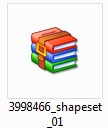
2. –аспаковать (»звлечь файлы) и открыть папку
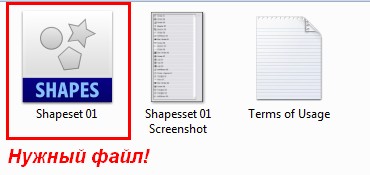
3. ќткрыть ‘отошоп
–едактирование => ”правление наборами
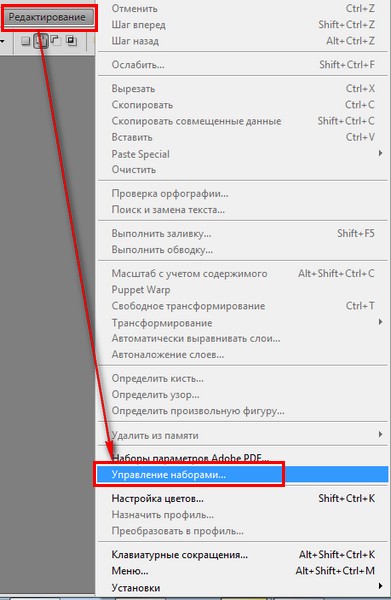
4. ¬ыбрать "«аказные фигуры" и нажать "«агрузить"
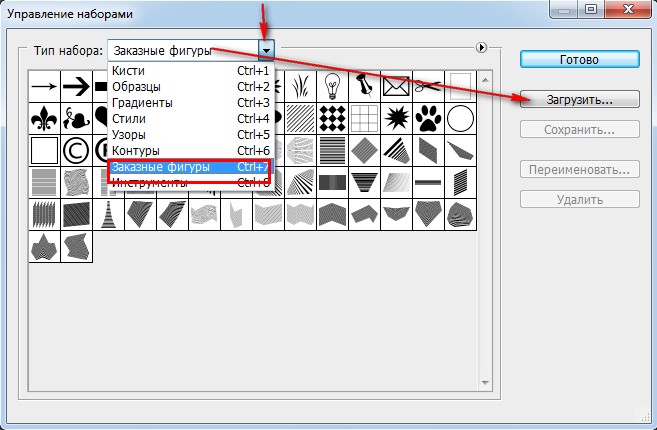
5. Ќайдите в своем компьютере нужный файл
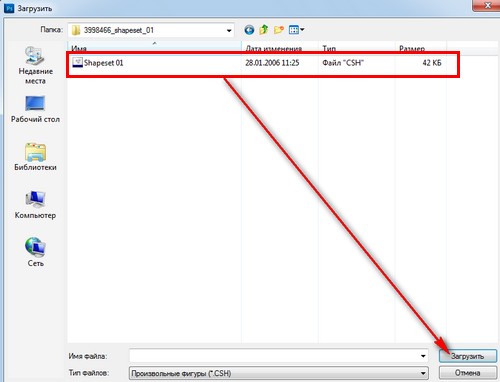
6. ¬се! ‘игуры в ‘отошопе. Ќажмите "√отово" и ...
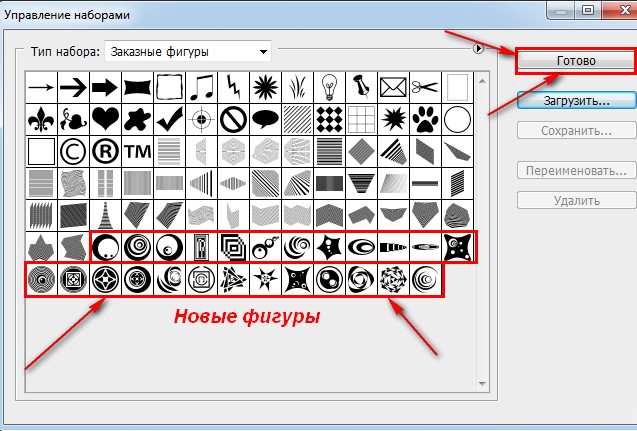
можете пользоватьс€.
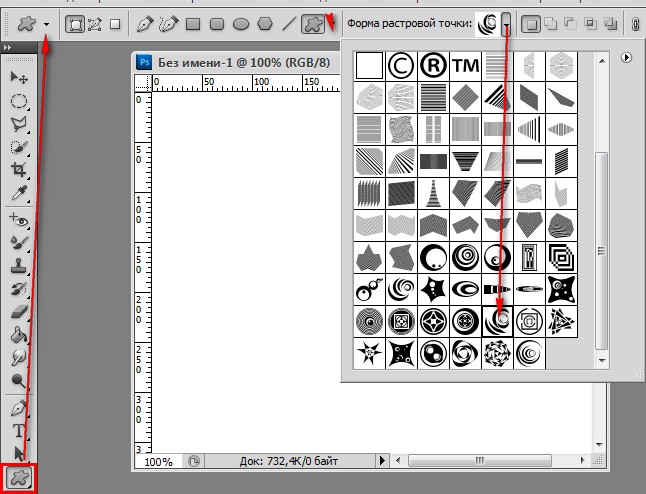
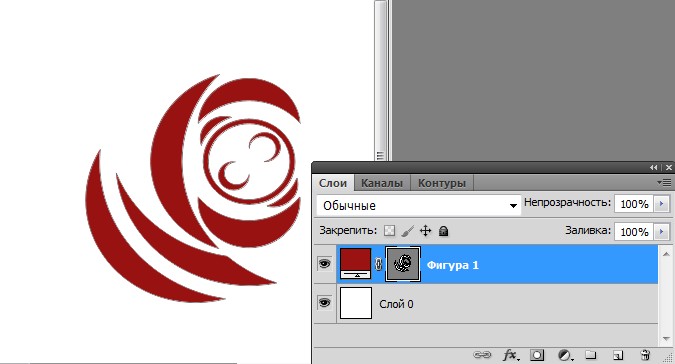
—ери€ сообщений "‘отошоп дл€ начинающих":
„асть 1 - ѕростой фон
„асть 2 - —охран€ем незавершенную работу в ‘отошопе
...
„асть 44 - ћиниатюра (иконка) сло€ - миниатюра предпросмотра
„асть 45 - Photoshop: ак создать фигуру из шаблонов или изображений
„асть 46 - «агружаем ѕроизвольные формы («аказные фигуры) в ‘отошоп
|
¬ырезаем волосы - инструмент ”точнить край в Photoshop CS5 |
Ёто цитата сообщени€ Mademoiselle_Viv [ѕрочитать целиком + ¬ свой цитатник или сообщество!]
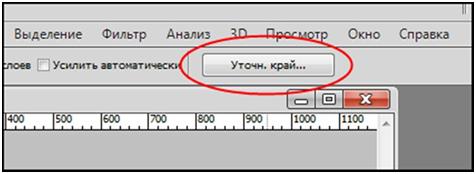
—колько не пытаюсь пон€ть действие этого инструмента в ‘отошопе, получаетс€ не то, чтобы мне хотелось! ¬ этой статье рассказано о функции "”точнить край" наиболее полно из всего, что € встречала в интернете, к тому же есть ссылка на видео. —охран€ю эту статью себе в дневник, чтобы потом не искать:
|
Ќедостаточно пам€ти в Photoshop?..настраиваем... |
Ёто цитата сообщени€ Mademoiselle_Viv [ѕрочитать целиком + ¬ свой цитатник или сообщество!]
иногда могли сталкиватьс€ с такой проблемой,
когда выходит окошко и предупреждает,что недостаточно пам€ти...
ƒл€ увеличени€ оной можно сделать дополнительные настройки.
ќб этом читайте в этом постике от ≈лены.
—пасибо ей!
|
|
—качать и установить фотошоп Adobe Photoshop 12 CS5 |
Ёто цитата сообщени€ yaqut [ѕрочитать целиком + ¬ свой цитатник или сообщество!]
—ери€ сообщений "‘ильтры и плагины":
„асть 1 - ‘ильтры и плагины
„асть 2 - ‘ильтры AP 1 по 19
„асть 3 - —качать и установить фотошоп Adobe Photoshop 12 CS5
„асть 4 - Ёкшен - ¬интажное фото
„асть 5 - Ќекоторые фильтры
„асть 6 - ¬се о масках в Photoshop
ћетки: установка ‘Ў |
—екреты фотошопа |
Ёто цитата сообщени€ Mademoiselle_Viv [ѕрочитать целиком + ¬ свой цитатник или сообщество!]

Ёти секреты € узнала в интернете. Ѕуду рада разместить здесь и ваши советы! ѕишите.
»так:
1. ”величить историю.
ѕо умолчанию в фотошопе стоит 20 возвратов, это очень неудобно, потому что иногда нам нужно вернутьс€ на большее количество шагов назад. ѕоэтому, нажмите Ctrl+K и измените 20 на столько сколько нужно, например на 100
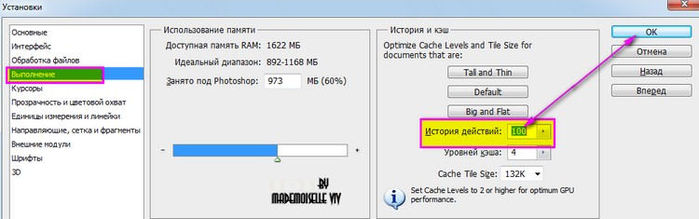
2. ак найти центр любого документа
ƒопустим, вам нужно найти центр документа произвольного размера. ƒл€ этого сначала включите отображение линеек (Ctrl+R или меню ѕросмотр -> Ћинейки) и направл€ющих (Ctrl+H или меню ѕросмотр -> ¬спомогательные элементы). «атем нужно создать новый слой и залить его любым цветом (это необ€зательно, но помогает визуально определить середину). ”становите приближение так, чтобы весь документ помещалс€ в рабочей области. «атем наведите курсор на вертикальную линейку, зажмите левую клавишу мыши и тащите направл€ющую к центру документа. ѕри приближении к центру, направл€юща€ будет автоматически прив€зана к центральной точке по горизонтали. “о же следует повторить и дл€ верхней линейки.
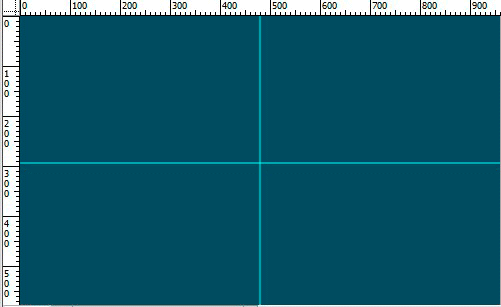
3. „тобы провести пр€мую линию, кликаем в точке ј, затем нажимаем Shift и кликаем в точке Ѕ.
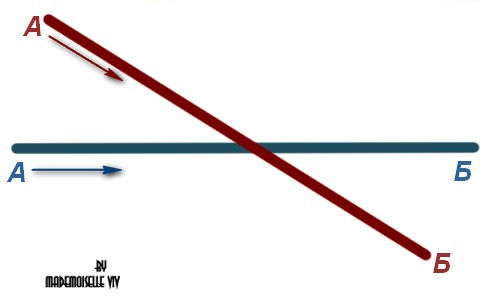
4. ак найти единственно нужный слой из большого количества слоев.
„асто при выполнении коллажей в PSD-файле находитс€ очень много слоев. » даже если они все подписаны и хорошо сгруппированы между собой, чтобы найти единственно нужный слой приходитс€ изр€дно повозитьс€ - нужно выделить какой-то элемент, а на каком он слое неизвестно.
a)Bыбираем V (инструмент ѕеремещение
 ). Ќажимаем Ctrl и кликаем на нужный объект. “аким образом мы попадем на нужный нам слой.
). Ќажимаем Ctrl и кликаем на нужный объект. “аким образом мы попадем на нужный нам слой.б) ѕоставить галочку вверху, на панели настроек, в параметре јвтовыбор - —лой

“еперь достаточно просто кликнуть по объекту, а слой выберет сам фотошоп.
5. ≈сли поставить здесь же поставить галочку
галочку в параметре "ѕоказать управл€ющие элементы"
то будет автоматически включитс€ режим —вободной трансформации.
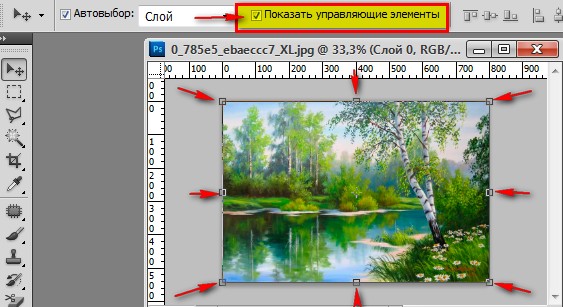
6. ак помен€ть фон вокруг документа.
¬ фотошопе вокруг изображени€ всегда серый фон. ≈го можно заменить на любой другой! ƒл€ этого выберите нужный цвет в окне основного цветы, активируйте инструмент «аливка, зажмите Shift и кликните по серому фону.
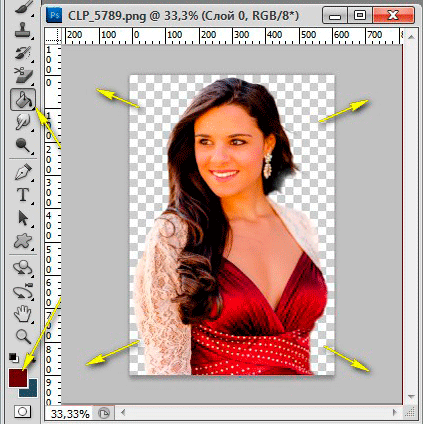
7. ак получить цвет из другого документа или программы
‘отошоп позвол€ет при помощи стандартной пипетки (I) получить нужный цвет с рабочего стола или из других программ, например браузера.
ƒл€ этого необходимо уменьшить окно ‘отошопа до минимального размера, чтобы на экране был виден нужный цвет. «атем вызвать инструмент ѕипетка (I), кликнуть по документу в рабочей области фотошопа, и, не отпуска€ левой клавиши мыши, навести пипетку на любую нужную область экрана, за пределами редактора
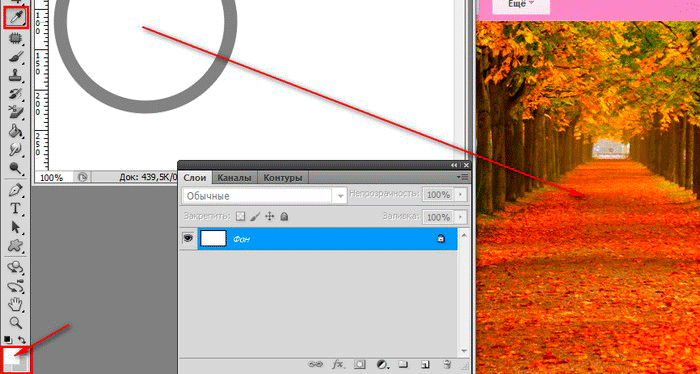
8. ѕри работе с инструментом исть
 дл€ быстрой смены кисти и доступа в палитру выбора кисти достаточно щелкнуть правой кнопкой мыши в окне с изображением, и палитра отобразитс€ пр€мо под курсором.
дл€ быстрой смены кисти и доступа в палитру выбора кисти достаточно щелкнуть правой кнопкой мыши в окне с изображением, и палитра отобразитс€ пр€мо под курсором.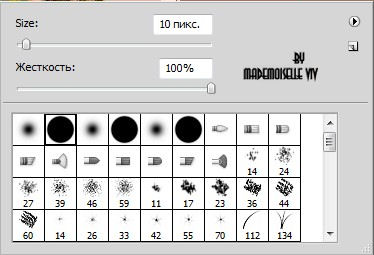
9. Ѕыстро удалить активный слой, достаточно при нажатой
клавише Alt щелкнуть на значке мусорной корзины внизу палитры слоев.
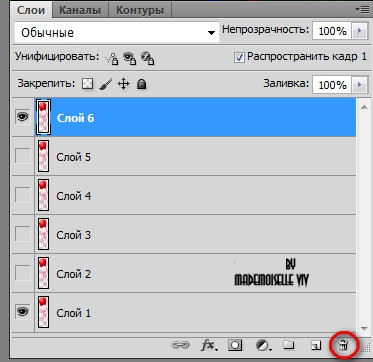
10. ≈сли нужно временно отключить мерцающую дорожку выделенной области, котора€ иногда мешает видеть изменени€ в изображении, нажмите Ctrl+H и дорожка скроетс€.
ѕовторное нажатие той же комбинации снова включит мерцающую дорожку.
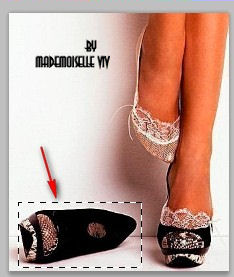
|
оллекци€ золотых и серебр€ных фонов |
Ёто цитата сообщени€ Tatiana_Goroshko [ѕрочитать целиком + ¬ свой цитатник или сообщество!]
—ери€ сообщений "обои и фоны":
„асть 1 - New Backgrounds (роскошные фоны)
„асть 2 - «имние-новогодние обои и фоны
...
„асть 45 - сказочные фоны
„асть 46 - расивые фоны дл€ ваших работ.
„асть 47 - оллекци€ золотых и серебр€ных фонов
|
|
создаем школьный альбом с рамками в Gimp2 |
Ёто цитата сообщени€ ‘има-—обак [ѕрочитать целиком + ¬ свой цитатник или сообщество!]
—ами создаем школьный альбом с рамками
јвтор поста Ljubava
„то нужно дл€ создани€ альбома?
1. ‘он, дл€ фона подойдет красива€ картинка, или фото самой школы, пейзаж или нарисовать фон самим.
2. –амочка дл€ фото.
3. лиапрт, дл€ украшени€.
‘он.
„итать далее

»нструментом “екст, написать им€ и фамилии учителей, учеников, название класса, школы. —охранить эту работу в .xcf, что бы иметь возможность открывать ее по сло€м, ибо и это еще не все) теперь нужно сделать копии дл€ всех, мен€€ фото учеников, и соответственно надпись.
аждую готовую копию сохранить в .jpg 300dpi
Ћирическое отступление, кто пройдет этот урок, поймет, не зр€ фотографы ед€т свой хлеб))
Ўкольный альбом. ѕродолжение.
–амочки, виньетки, могут быть разнообразными, соответственно и обработка фото дл€ них различна€.
¬место рамки - старый лист
Ќабросок)

|
оллекци€ фотокниг |
Ёто цитата сообщени€ ќленька_ оваленко [ѕрочитать целиком + ¬ свой цитатник или сообщество!]

ƒл€ перехода к выбранному фотоальбому и просмотра страничек-разворотов достаточно всего лишь кликнуть на его обложку
—ери€ сообщений "”крашалки":
„асть 1 - ƒекоративные элементы-глиттеры
„асть 2 - оллекци€ фотокниг
„асть 3 - —борка: романтических и винтажных кластеров
„асть 4 - ¬се о масках в Photoshop
„асть 5 - ружево в режиме PNG. 2 „асть.
„асть 6 - ружево в режиме PNG.
ћетки: оллекци€ фотокниг |
повысит насыщенность фотографии и прибавит четкости. |
Ёто цитата сообщени€ Kupava_72 [ѕрочитать целиком + ¬ свой цитатник или сообщество!]
ѕовышаем насыщенность и добавл€ем четкости
я расскажу сейчас о методе, который легко повысит насыщенность фотографии и прибавит четкости.
Ѕерем фотографию.

|
”роки ‘отошопа . оллаж "–исуем фото |
Ёто цитата сообщени€ Lidia52 [ѕрочитать целиком + ¬ свой цитатник или сообщество!]
¬ этом уроке € расскажу как создать коллаж такого типа
|
расивые фоны дл€ ваших работ. |
Ёто цитата сообщени€ svetlera [ѕрочитать целиком + ¬ свой цитатник или сообщество!]






расивые,винтажные,красочные фоны,уже готовые заготовки дл€ ваших творческих задумок.—обрана коллекци€ из 136 фона.ќригинал разрешени€ 3600*3600

—ери€ сообщений "обои и фоны":
„асть 1 - New Backgrounds (роскошные фоны)
„асть 2 - «имние-новогодние обои и фоны
...
„асть 44 - фоны природа в пнг
„асть 45 - сказочные фоны
„асть 46 - расивые фоны дл€ ваших работ.
„асть 47 - оллекци€ золотых и серебр€ных фонов
|
|
обзор альфа версии Adobe PS CS6 |
Ёто цитата сообщени€ Ћида_ёринец [ѕрочитать целиком + ¬ свой цитатник или сообщество!]
|
Adobe Photoshop CS6 beta #6 филтры размыти€ |
Ёто цитата сообщени€ Ћида_ёринец [ѕрочитать целиком + ¬ свой цитатник или сообщество!]
|
Photoshop CS6: –абота с векторными фигурами |
Ёто цитата сообщени€ Ћида_ёринец [ѕрочитать целиком + ¬ свой цитатник или сообщество!]
|
ќбзор нового PhotoshopCS6 на русском |
Ёто цитата сообщени€ Ћида_ёринец [ѕрочитать целиком + ¬ свой цитатник или сообщество!]
|
уроки по ‘Ў, бродилка |
Ёто цитата сообщени€ принцеска_1 [ѕрочитать целиком + ¬ свой цитатник или сообщество!]

|

http://blogs.mail.ru/mail/nataly_80_80/22EB5A5CA9B9396C.html
|
ѕомощь в освоении компьютера и интернета. |
Ёто цитата сообщени€ принцеска_1 [ѕрочитать целиком + ¬ свой цитатник или сообщество!]
|
‘ильтры AP 1 по 19 |
Ёто цитата сообщени€ Mademoiselle_Viv [ѕрочитать целиком + ¬ свой цитатник или сообщество!]
ќписани€ этого фильтра € не нашла, но некоторые не могут найти эти плагины в интернете. ѕоэтому € выставл€ю всю коллекцию по названи€м
¬ложение: 01__innovations_and_ideas.zip
¬ложение: 02__distorted_and_blurred.zip
¬ложение: 03__photographic_and_color.zip
¬ложение: 04__blurs_and_smears.zip
¬ложение: 05__noise_and_paint.zip
¬ложение: 06__threshold_and_noise.zip
¬ложение: 07__gradients_and_patterns.zip
¬ложение: 08__gradients_and_smears.zip
¬ложение: 09__gradients_and_blurs.zip
¬ложение: 10__noise_and_colors.zip
¬ложение: 11__blends_and_blurs.zip
¬ложение: 12__gradients_and_gradients.zip
¬ложение: 13__distorted_and_patterns.zip
¬ложение: 14__gx_motion.zip
¬ложение: 15__gx_color_effects.zip
¬ложение: 16__gx_power_blend.zip
¬ложение: 17__edged.zip
¬ложение: 18__carnival_colors.zip
¬ложение: 19__circus_daze.zip
¬ложение: ap_paint.zip
—ери€ сообщений "‘ильтры и плагины":
„асть 1 - ‘ильтры и плагины
„асть 2 - ‘ильтры AP 1 по 19
„асть 3 - —качать и установить фотошоп Adobe Photoshop 12 CS5
„асть 4 - Ёкшен - ¬интажное фото
„асть 5 - Ќекоторые фильтры
„асть 6 - ¬се о масках в Photoshop
|
|
‘ильтры и плагины |
Ёто цитата сообщени€ »нноэль [ѕрочитать целиком + ¬ свой цитатник или сообщество!]
|
—ери€ сообщений "‘ильтры и плагины":
„асть 1 - ‘ильтры и плагины
„асть 2 - ‘ильтры AP 1 по 19
„асть 3 - —качать и установить фотошоп Adobe Photoshop 12 CS5
„асть 4 - Ёкшен - ¬интажное фото
„асть 5 - Ќекоторые фильтры
„асть 6 - ¬се о масках в Photoshop
|
|
¬»ƒ≈ќ-”–ќ » ѕќ ‘Ў ƒЋя Ќќ¬»„ ќ¬ |
Ёто цитата сообщени€ Ћариса_√урь€нова [ѕрочитать целиком + ¬ свой цитатник или сообщество!]

ѕјћя“ ј Ќј„»Ќјёў»ћ ‘ќ“ќЎќѕѕ≈–јћ.
ƒЋя Ќќ¬»„ ќ¬
¬идеоуроки Adobe Photoshop CS4
— помощью этого видеокурса ¬ы за один час научитесь обрабатывать фотографии в Photoshop CS4 как фотограф-профессионал. ќбработка фото в Photoshop CS4 будет дл€ ¬ас простой и пон€тной.
¬ особенности этот курс будет очень полезен тем, кто начинает работать с Photoshop. Ќо и те, кто уже работает с программой, смогут найти дл€ себ€ интересные уроки.
|
липарт куколки 3d |
Ёто цитата сообщени€ babs-babs [ѕрочитать целиком + ¬ свой цитатник или сообщество!]
|
липарт куколки 3d |
Ёто цитата сообщени€ babs-babs [ѕрочитать целиком + ¬ свой цитатник или сообщество!]
|
‘отошоп бродилка |
Ёто цитата сообщени€ morela4 [ѕрочитать целиком + ¬ свой цитатник или сообщество!]
—ери€ сообщений "‘Ў бродилка":
„асть 1 - ”–ќ » ‘ќ“ќЎќѕ
„асть 2 - ”роки по фотошопу
...
„асть 27 - ‘Ў, больша€ бродилка по урокам, от “. ушнарева
„асть 28 - ”роки фотошоп. “ематическа€ подборка ссылок.
„асть 29 - ‘отошоп бродилка
|
—крап-набор Haiku |
Ёто цитата сообщени€ alena1984 [ѕрочитать целиком + ¬ свой цитатник или сообщество!]
|
‘ильтр »звлечь (Extract) |
Ёто цитата сообщени€ IrchaV [ѕрочитать целиком + ¬ свой цитатник или сообщество!]
¬ конце этой странички ( в вложении ) ¬ы можете скачать фильтр "»звлечь" (Extract), не вошедший в стандартный комплект поставки Photoshop SC5. ¬ архиве наход€тс€ фильтр дл€ 64 и 32-х битных версий ‘отошопа. ƒл€ установки плагина, следует разместить файл ExtractPlus.8BF из папки нужной битности в папке ‘отошопа
C:\Program Files\Adobe\Adobe Photoshop CS5\Plug-ins\Filters
— помощью данного фильтра у пользовател€ по€вл€етс€ возможность вырезани€ объектов из фото или рисунка с большой степенью точности. »нтерфейс плагина на английском €зыке, привожу перевод команд интерфейса.
»нструменты в левой части окна фильтра(отображены в виде пиктограмм без подписей, названи€ инструментов открываютс€ при наведении мыши, впрочем, по самим пиктограммам и так пон€тно):
Edge Highlighter Tool - инструмент выделени€ контура
Fill Tol - инструмент заливки контура, заливка работает по принципу заливки быстрой маски
Eraser Tool- стирательна€ резинка дл€ удалени€ участков контура
Zoom Tool - экранна€ лупа, дл€ изменени€ масштабов отображени€ документа в окне плагина
Hand Tool - инструмент рука - дл€ перемещени€ изображени€ по окну программы
|
”роки ‘отошопа |
Ёто цитата сообщени€ принцеска_1 [ѕрочитать целиком + ¬ свой цитатник или сообщество!]
|
ћетки: уроки фотошопа |
липарт цветы,ветки |
Ёто цитата сообщени€ »нноэль [ѕрочитать целиком + ¬ свой цитатник или сообщество!]





























—ери€ сообщений "~Ћисть€,деревь€~":Ћисть€,деревь€
„асть 1 - липарт-листь€
„асть 2 - липарт-растени€
...
„асть 25 - липарт деревь€, листь€
„асть 26 - липарт листь€, деревь€
„асть 27 - липарт цветы,ветки
|
Ѕез заголовка |
ƒневник |
¬з€ла здесь http://blogs.mail.ru/mail/vladagl72/tag/%f8%ef%e0%f0%e3%e0%eb%ea%e8
  »ллюстрированный самоучитель по Photoshop »ллюстрированный самоучитель по Photoshop »ллюстрированный самоучитель по 3D-графике »ллюстрированный самоучитель по 3D-графике »ллюстрированный самоучитель по AutoCAD 2004 »ллюстрированный самоучитель по AutoCAD 2004 »ллюстрированный самоучитель по Photoshop flash CorelDraw illustrato »ллюстрированный самоучитель по Photoshop flash CorelDraw illustrato ѕервый шаг в Photoshop ѕервый шаг в Photoshop ”рок: фильтры и их применение.‘ильтр Liquify ( ѕластика) ”рок: фильтры и их применение.‘ильтр Liquify ( ѕластика) ”рок: как разложить анимацию в CS3 на кадры ”рок: как разложить анимацию в CS3 на кадры ”рок: „ерное меню навигации ”рок: „ерное меню навигации ”рок: на тему " ѕопугай дышит" ”рок: на тему " ѕопугай дышит" ”рок: по анимированию крыльев (полЄт птицы) ”рок: по анимированию крыльев (полЄт птицы) ”рок: как разложить анимацию в CS3 на кадры ”рок: как разложить анимацию в CS3 на кадры ”рок: ¬ыбираем тип файла ”рок: ¬ыбираем тип файла ”рок: »спользование скрап наборов в Adobe Photoshop ”рок: »спользование скрап наборов в Adobe Photoshop ”рок: ак разрезать картинку в фотошопе ”рок: ак разрезать картинку в фотошопе ”рок: ќ стил€х сло€ ”рок: ќ стил€х сло€ ”рок : ƒелаем плеер к музыке. ”рок : ƒелаем плеер к музыке. ”рок: ак сделать рамку дл€ изображени€ в Photoshop ”рок: ак сделать рамку дл€ изображени€ в Photoshop ¬—≈ видео уроки и —амоучители ¬—≈ видео уроки и —амоучители ”рок: как уменьшить разрешение в Photoshop ”рок: как уменьшить разрешение в Photoshop ”рок: как вырезать волосы с общего фона фотографии ”рок: как вырезать волосы с общего фона фотографии ”рок: ‘ильтры и их применение.‘ильтр Liquify ( ѕластика) ”рок: ‘ильтры и их применение.‘ильтр Liquify ( ѕластика) ”рок: ¬печатл€ющий 3D эффект текста в Photoshop ”рок: ¬печатл€ющий 3D эффект текста в Photoshop ”рок: —оздание полупрозрачного фона ”рок: —оздание полупрозрачного фона ”рок: как сделать кнопки дл€ разделов сайта - ¬се кнопки ”рок: как сделать кнопки дл€ разделов сайта - ¬се кнопки ”рок: –еалистичные мыльные пузыри ”рок: –еалистичные мыльные пузыри ”рок: ”голки в Png, в цвете и ч/б. ћини-урок ”рок: ”голки в Png, в цвете и ч/б. ћини-урок ”рок: –азмеры файлов дл€ печати ”рок: –азмеры файлов дл€ печати ”рок: ”лучшаем качество. олоризаци€. ”рок: ”лучшаем качество. олоризаци€. ”рок: урок - слЄзы ”рок: урок - слЄзы ”рок: как вставить в рамочку фото и ещЄ «десь ”рок: как вставить в рамочку фото и ещЄ «десь ”рок: јзы фотошоп, онлайн шпаргалка 1 ”рок: јзы фотошоп, онлайн шпаргалка 1 ”рок: ак пользоватьс€ паттернами в photoshop ”рок: ак пользоватьс€ паттернами в photoshop ¬идео уроки Adobe Photoshop CS4 ( 100 уроков ) ¬идео уроки Adobe Photoshop CS4 ( 100 уроков ) ом нужен новый Photoshop_CS4 - ”гощайтесь:) ом нужен новый Photoshop_CS4 - ”гощайтесь:) »зучаем Macromedia Flash »зучаем Macromedia Flash 3D Studio MAX: первые шаги 3D Studio MAX: первые шаги ѕервые шаги в Maya ѕервые шаги в Maya Photoshop: полезные примеры Photoshop: полезные примеры ”роки Jasc Paint Shop Pro: первые шаги ”роки Jasc Paint Shop Pro: первые шаги ѕолезные советы по работе с Microsoft Office ѕолезные советы по работе с Microsoft Office ”роки Adobe Illustrator ”роки Adobe Illustrator  <% ASP на блюдечке %> <% ASP на блюдечке %>  арта супер сайта...¬—≈ћ ¬ ÷»ј“Ќ» арта супер сайта...¬—≈ћ ¬ ÷»ј“Ќ»  ак скачать с видео сайта YouTube ак скачать с видео сайта YouTube
  Windows Server Longhorn/Windows Server 2008 Windows Server Longhorn/Windows Server 2008  ”роки в Windows программах ”роки в Windows программах –аспаковка архивов с помощью WinRAR –аспаковка архивов с помощью WinRAR ћониторинг и анализ доступности сайтов. ћониторинг и анализ доступности сайтов. ѕолный список гор€чих клавиш Windows ѕолный список гор€чих клавиш Windows ѕанель инструментов, котора€ присутствует во всех окнах Windows ѕанель инструментов, котора€ присутствует во всех окнах Windows √ор€чие клавиши Google Chrome √ор€чие клавиши Google Chrome
 ”рок: инструкци€ дл€ начинающих: ”рок: инструкци€ дл€ начинающих:как делать видеоролик с помощью программы Nero  ак скачать с видео сайта YouTube ак скачать с видео сайта YouTube ак качать с Pirat.ca BitTorrent Tracker? ак качать с Pirat.ca BitTorrent Tracker? бесплатно скачать любые торренты: фильмы, игры, программы бесплатно скачать любые торренты: фильмы, игры, программы  Ўпаргалки и справочники Ўпаргалки и справочникиASP, CSS, HTML, спецсимволы HTML, JavaScript, Microformats, mod_rewrite, MySQL, PHP, регул€рные выражени€, Ruby on Rails, безопасна€ палитра цветов.  √алере€ плэйкастов и супер артинок √алере€ плэйкастов и супер артинок арта сайта »ндийских ‘ильмов , ¬се ‘ильмы арта сайта »ндийских ‘ильмов , ¬се ‘ильмы и + –адио, + ‘лешки + “есты  —сылки на лучшие бесплатные программы, ¬се ѕрограммы —сылки на лучшие бесплатные программы, ¬се ѕрограммы —качать скрап-наборы...- (мега), —крап-Ќаборы —качать скрап-наборы...- (мега), —крап-Ќаборы ¬—≈ метки моего блога ¬—≈ метки моего блога On-line сервисы On-line сервисы ќнлайн -генераторы √рафики ќнлайн -генераторы √рафики ¬—≈ √енераторы дл€ блога или сайта ¬—≈ √енераторы дл€ блога или сайта ”–ќ » web-дизайн ”–ќ » web-дизайн ¬—≈ сайты с уроками Photoshop + ”–ќ »-класс ¬—≈ сайты с уроками Photoshop + ”–ќ »-класс ћќ» ”роки фотошопа и не только ћќ» ”роки фотошопа и не только оллекци€ часиков в ¬аш дневник на liveinternet.ru оллекци€ часиков в ¬аш дневник на liveinternet.ru и супер разные ‘ќЌџ и –азделительные линии + —майлики и обои (240х320)  ¬се Ёлементы в PNG, ѕ–ќ«–ј„Ќџ≈ фоны ¬се Ёлементы в PNG, ѕ–ќ«–ј„Ќџ≈ фоны ћожете так же ознакомитьс€ со всеми моими Ѕ–ќƒ»Ћ јћ» в этом блоге и не только! ћожете так же ознакомитьс€ со всеми моими Ѕ–ќƒ»Ћ јћ» в этом блоге и не только! урсы обмена наличной валюты - ќЌ¬≈–“≈– ¬јЋё“ урсы обмена наличной валюты - ќЌ¬≈–“≈– ¬јЋё“ ¬с€ ”Ћ»Ќј–»я ¬с€ ”Ћ»Ќј–»я “каченко “арас √ригорьевич на arts.in.ua “каченко “арас √ригорьевич на arts.in.ua TAURASS.COM - ƒекор ерамика ƒизайн ∆ивопись TAURASS.COM - ƒекор ерамика ƒизайн ∆ивопись „то такое HTML и кратка€ истори€ HTML  HTML справочник - дескрипторы и их атрибуты HTML справочник - дескрипторы и их атрибуты ¬се “јЅЋ»÷џ в HTML ¬се “јЅЋ»÷џ в HTML ”рок: “эги HTML + весь HTML и «десь много подробных уроков HTML ”рок: “эги HTML + весь HTML и «десь много подробных уроков HTML XHTML по шагам XHTML по шагам Ўпаргалочка HTML Ўпаргалочка HTML HTML ‘орматирование текста HTML ‘орматирование текста HTML јтрибут BORDER HTML јтрибут BORDER HTML CSS HTML CSS 4096 Color Wheel 4096 Color Wheel ♦ –адикал-‘ото жми ♦ –адикал-‘ото клиент жми ♦ –адикал-‘ото ShellExtension жми
    »нтересные ”роки от Ќаталь€ ѕетрова »нтересные ”роки от Ќаталь€ ѕетрова  ¬се уроки от »— ј“≈Ћ№Ќ»÷ј *A.ilona* ¬се уроки от »— ј“≈Ћ№Ќ»÷ј *A.ilona*  Ѕейджи от –≈√»Ќ ј ћјЋ»Ќ ј Ѕейджи от –≈√»Ќ ј ћјЋ»Ќ ј клипарт от Ћюдмилы ретовой клипарт от Ћюдмилы ретовой кнопочки от яны кнопочки от яны —крап наборы от Ќатули, ќчень много здесь, и «ƒ≈—№ —крап наборы от Ќатули, ќчень много здесь, и «ƒ≈—№ –азные нопочки –азные нопочки —крап наборы от Monro_Diz —крап наборы от Monro_Diz     ќнлайн —хема в€зани€ дл€ спиц ќнлайн —хема в€зани€ дл€ спиц  –амочник –амочник ќнлайн переводчик ќнлайн переводчик “екстовый генератор “екстовый генератор »нформационный центр проекта ‘айлы@Mail.ru »нформационный центр проекта ‘айлы@Mail.ru Product help and support centers : ”роки фотошопа. Product help and support centers : ”роки фотошопа. —лушаем, скачиваем любимую музыку просто и удобно —лушаем, скачиваем любимую музыку просто и удобно”знайте как правильно пользоватьс€ программами. ак сделать так, чтобы компьютер помогал, и все ваши вопросы находили нужные и качественные ответы. ¬ списке ниже даны пошаговые инструкции на самые попул€рные вопросы пользователей: |
ћетки: уроки фотошопа |
ƒекоративные элементы-глиттеры |
Ёто цитата сообщени€ Arnusha [ѕрочитать целиком + ¬ свой цитатник или сообщество!]
—ери€ сообщений "”крашалки":
„асть 1 - ƒекоративные элементы-глиттеры
„асть 2 - оллекци€ фотокниг
„асть 3 - —борка: романтических и винтажных кластеров
„асть 4 - ¬се о масках в Photoshop
„асть 5 - ружево в режиме PNG. 2 „асть.
„асть 6 - ружево в режиме PNG.
|
|
ѕроста€ виньетка в фотошопе |
Ёто цитата сообщени€ ‘има-—обак [ѕрочитать целиком + ¬ свой цитатник или сообщество!]
ѕроста€ виньетка
јвтор: NON
„итать далее

¬от таким нехитрым способом можно красиво оформить ¬аши фотографии. роме того, вместо заливки нового сло€ каким-то цветом, можно использовать заливку узором или использовать симпатичный градиент.
|
ак установить и использовать Ёкшены в ‘отошоп |
Ёто цитата сообщени€ ќленька_ оваленко [ѕрочитать целиком + ¬ свой цитатник или сообщество!]
ак установить экшены в ‘отошоп:
—ѕќ—ќЅ 1.
ѕросто кликните мышкой 2 раза по скачанному экшкну формата .atn и он сам установитс€ в ‘отошоп и сразу будет готов к использованию (без перезагрузки ‘отошопа).
—ѕќ—ќЅ 2.
¬ы скачали файл с экшенами (его нужно разместить по адресу: диск —(по умолчанию)- Program Files /Adobe Photoshop CS/ Ќаборы(Presets) /Photoshop /ќперации(Actions).
ќткройте программу Photoshop.
Ќажмите комбинацию клавиш Alt + F9, чтобы вызвать окно Actions (ќперации)
Ќажмите на маленький черный треугольник в правом верхнем углу.
ѕо€витс€ меню палитры Actions (ќперации). “ам есть команда Load Actions(«агрузить операции)
¬ыберите эту команду:

|
Dragan Effect Action |
Ёто цитата сообщени€ morela4 [ѕрочитать целиком + ¬ свой цитатник или сообщество!]
эффект ƒрагана - это, доведЄнный до совершенства и удивительной по выразительности, старый добрый плЄночный Ќизкий ключ в цифровом исполнении.Ёкшены дл€ перевода ваших фото, которые вы талантливо сделаете в технике Ќизкого ключа, в ч/б вариант...

|